이 제어를 수정하면 이 페이지는 자동으로 업데이트됩니다.
Final Cut Pro 사용 설명서
- 시작하기
-
- Final Cut Pro 10.6.2의 새로운 기능
- Final Cut Pro 10.6의 새로운 기능
- Final Cut Pro 10.5.3의 새로운 기능
- Final Cut Pro 10.5의 새로운 기능
- Final Cut Pro 10.4.9의 새로운 기능
- Final Cut Pro 10.4.7의 새로운 기능
- Final Cut Pro 10.4.6의 새로운 기능
- Final Cut Pro 10.4.4의 새로운 기능
- Final Cut Pro 10.4.1의 새로운 기능
- Final Cut Pro 10.4의 새로운 기능
- Final Cut Pro 10.3의 새로운 기능
- Final Cut Pro 10.2의 새로운 기능
- Final Cut Pro 10.1.2의 새로운 기능
- Final Cut Pro 10.1의 새로운 기능
- Final Cut Pro 10.0.6의 새로운 기능
- Final Cut Pro 10.0.3의 새로운 기능
- Final Cut Pro 10.0.1의 새로운 기능
-
-
-
- 용어집
- 저작권

Final Cut Pro 타임라인에서 항목 스냅
Final Cut Pro의 스내핑 기능은 비디오 클립을 오디오 클립과 정렬하거나 재생헤드를 특정 표시자에 정렬하는 등의 작업을 보다 쉽고 빠르게 할 수 있게 해줍니다. 스내핑이 켜진 상태이면, 타임라인에서 이동하는 항목이 특정 지점으로 바로 빠르게 이동하거나 ‘스냅’하는 것처럼 보입니다. 이를 통해 프로젝트의 다른 항목과 함께 편집을 빠르게 정렬할 수 있습니다.
스내핑은 선택 도구, 다듬기 도구, 위치 도구, 범위 선택 도구, 블레이드 도구 등 Final Cut Pro의 여러 편집 도구 기능에 영향을 줍니다. 타임라인에서 여러 요소들이 스내핑을 유발합니다.
클립을 드래그하는 동안에도 스내핑을 켜거나 끌 수 있습니다. 예를 들어, 여러 표시자 및 클립 경계 사이에서 극소수의 프레임만 클립을 이동하려는 경우, 스내핑을 꺼서 클립이 이러한 포인트에 스냅이 되지 않도록 할 수 있습니다.
스내핑을 켜거나 끄기
Final Cut Pro에서 다음 중 하나를 수행합니다.
보기 > 스내핑을 선택하거나 N을 누릅니다.
메뉴 항목 옆의 체크표시는 스내핑이 켜져 있음을 나타냅니다.
타임라인의 오른쪽 상단 모서리에 있는 스내핑 버튼을 클릭합니다.
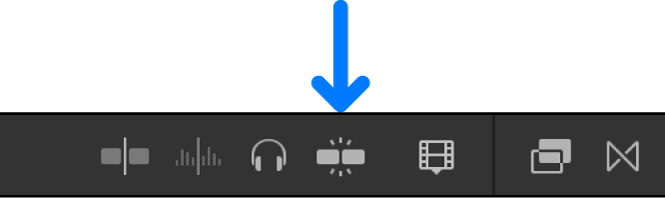
스내핑이 켜진 상태이면, 스내핑 버튼이 강조 표시됩니다.
팁: 일시적으로 스내핑을 켜거나 끄려면, N 키를 길게 누릅니다. 누르고 있던 N 키를 놓으면, 스내핑이 이전 상태로 되돌아갑니다.
설명서 다운로드: Apple Books
피드백을 보내 주셔서 감사합니다.